XREA(エクスリア)valuedomainアカウント登録方法~無料レンタルサーバー
無料で高機能で、ドメインも運用できるXREA(エクスリア)サーバーのアカウントの登録方法の解説です。
XREA(エクスリア)サーバーを登録するには、VALUE-DOMAIN(バリュードメイン)アカウントが必要です。
では、2つのアカウントの登録を行っていきましょう。
XREA(エクスリア)valuedomainアカウント登録に必要なものは?
★メールアドレス(ビジネス専用のメールアドレスがない方は、こちら)
まずはVALUE-DOMAIN(バリュードメイン)アカウントの作成
1、VALUE-DOMAIN(バリュードメイン)ユーザー登録にアクセスします。
ヤフーやグーグルなどで、VALUE-DOMAINや、valuedomain、バリュードメインで検索して
検索結果の「独自ドメイン取得・管理ならVALUE-DOMAIN(バリュードメイン)」と書かれたリンクを押し、
右上の「ユーザ登録」ボタンを押しても登録できます。
※「ドメイン登録」ボタンと間違えやすいので注意!!
(場所や名前が変わっている場合もあります。その際は、新規登録やユーザ登録などのボタンを探してください)
2、ユーザ名やパスワード、メールアドレス、氏名や住所、電話番号などを入力します。
入力欄の右にある、注意書きや、例に従って入力しましょう。
★ユーザ名やパスワードは忘れないように、メモするなどしておいてください。
ユーザ名は、好きな英数字の文字列で構いませんが、短すぎたり、
よく他の人が付けそうなIDですと、すでに他の方が登録していて登録できませんので、
数字を付け加えたり、違う言葉に変えたり、付け加えたりしましょう。
(生年月日や暗証番号などを付け加えるのは避けましょう。)
これらの情報は、公開されないので安心してください。いつでも変更可能とのことです。
入力ができたら、下の方へ行きます。
一緒にドメインを登録したい方は、「ドメイン登録をする方は、こちらから・・・」を
押して入力しますが、【本動画では解説しません】ので、登録方法をよくご存じの方のみ
入力してください。
ここまで入力できましたら、
「規約に同意するに左のチェックボックス」にチェックを入れ、
「ユーザー登録する」ボタンを押します。
この情報で登録してもよろしいですか?と聞かれますので、OKを押します。
3、ご登録ありがとうございましたの画面になったら、「コントロールパネル・トップに戻る」
または、上部の「コントロール」を押します。
すると、コントロールパネルのトップページに来ることが出来ます。
4、次回からログインできるか確認のため、一度「ログアウト」ボタンを押したあと、「ログイン」ボタンを押して、
ユーザー名とパスワードを入力して、「ログイン」ボタンを押します。
無事ログインできれば、「VALUE-DOMAIN(バリュードメイン)」アカウントの作成完了です。
★ログインできない場合は、メモを見たり、パスワードを忘れてしまった場合の所から対応お願いします。
コントロールパネルからXREA(エクスリア)アカウントの作成
次に、コントロールパネルからXREA(エクスリア)アカウントの作成を行っていきます。
1、コントロールパネルの、サーバーの項目の下にあります、「XREA」を押します。
2、「XREAの新規アカウントを作成」を押します。
3、「XREA(無料)を取得」を押します。
広告表示のない有料版XREA+(プラス)を申し込むこともできますが、
無料版で使い勝手を見て、様子をみてから申し込むことをおすすめします。
広告なしの有料版ですが、
1ヶ月のみの場合は400円程度なので若干割高ですが、
1年契約の場合は1ヶ月あたり210円程度となり、お手頃です。
ワードプレスも使えますし、ドメインの設定もできますのでおすすめです。
ただ、本気で稼いでいく気持ちのある場合は、
莫大なアクセスが来ても耐えられるエックスサーバー(月額1500円程度)や、
WpXクラウドサーバー(月額500円程度)を契約されることをおすすめします。
(管理人は急激なアクセスが来て、サーバーダウンしてで、何千円と稼げるチャンスを
逃した経験があります。)
4、希望アカウント名を半角英数字3~10文字で入力し、サーバー番号を選び「登録」ボタンを押します。
短すぎたりすると他の方が先に登録している可能性があります。
数字から始められません。ハイフン「-」も使用できません
エラーが表示されましたら、アカウント名を修正してください。
規約に同意されますか?と出ますので「OK」を押してください。
これで、XREA(エクスリア)アカウントの作成・サーバー登録が完了しました。
5、「戻るにはここをクリック」を押して、サーバー名が追加されていることを確認してください。
今は広告が表示されますが、広告を外したい場合は、購入ボタンから手続きをします。
このXREAサーバーの画面へは、コントロールパネルの画面より、
サーバー→XREAのリンクを押してください。
XREA(エクスリア)の管理画面を見てみます
登録したXREA(エクスリア)サーバーの下にある「サーバー設定」を押します。
すると、XREA(エクスリア)サーバーの管理画面に飛ぶことができます。
こちらの管理画面で、FTP設定、アクセスログの閲覧、DBの作成、ドメインやメールの設定、
CGIインストールより、ワードプレスのインストールを行うこともできます。
XREA(エクスリア)サーバーへのワードプレスのインストール方法については、
別動画にてお伝えします。
以上で、無料で高機能なレンタルサーバーのXREA(エクスリア)VALUEDOMAINアカウント登録方法の解説を終わります。
最後までご覧いただきありがとうございました。

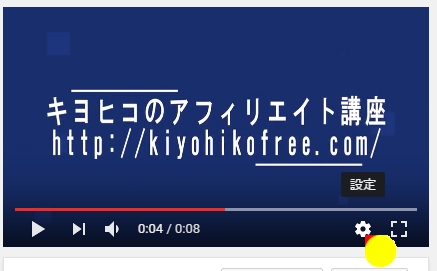
コメント